若跨境电商店铺的商品在多个地点中均有库存,可到库存列表中针对各地点进行商品的库存管理,此功能可以帮助您便捷地管理多地点的库存,从而清晰地追踪各地点商品库存情况。
操作路径
1. 登录您的Shoplazza管理后台,点击商品 > 库存列表,进入库存管理页面。
2. 支持切换查看每个地点下商品SKU的库存数量。
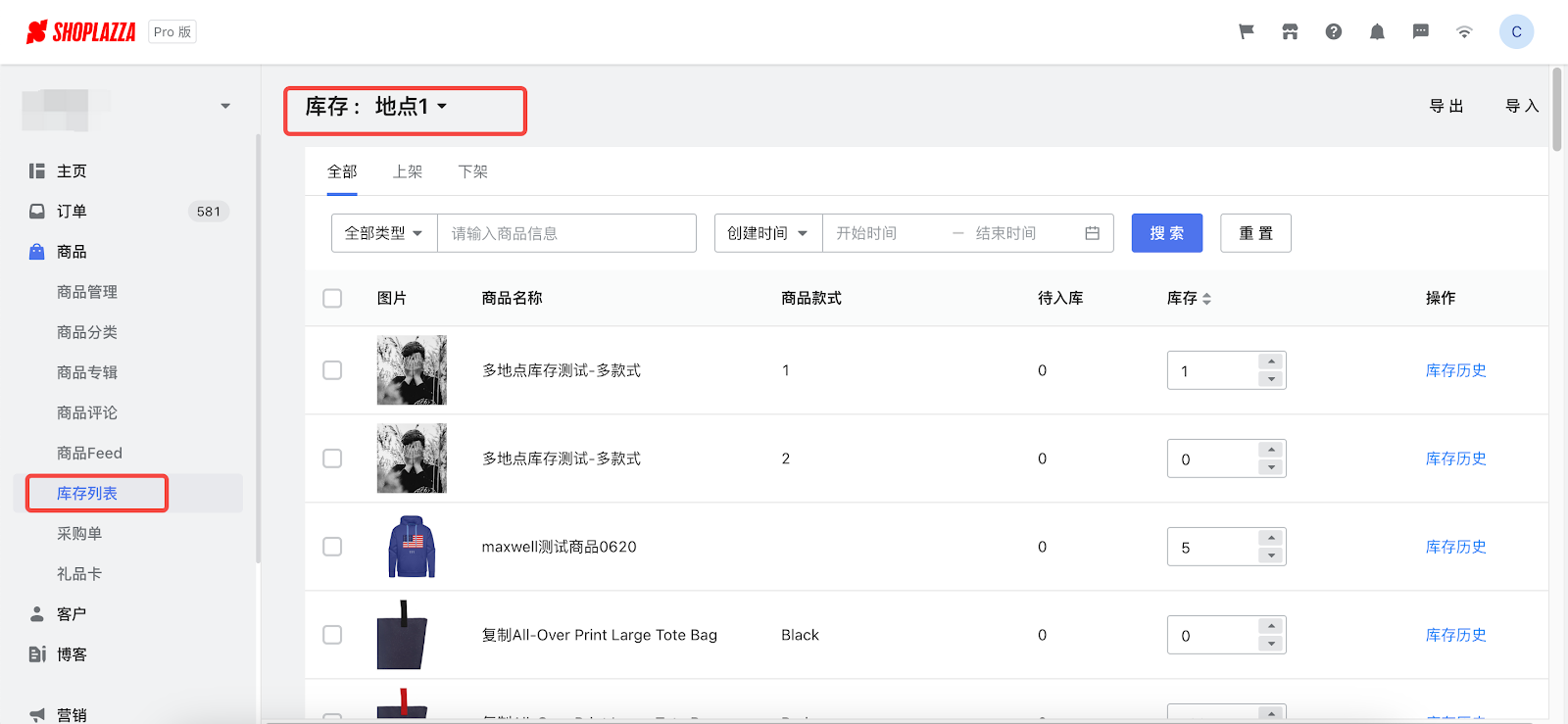
3. 支持导出库存,您可以导出包含您各个地点库存数量的xlsx文件。以下为导出操作步骤:
- 在库存列表管理页面,点击导出按钮;
- 在弹窗内选择导出的款式范围,可选范围如下:
- 全部款式
- 选中的款式
- 全部筛选结果
- 选择导出库存的地点,如果您有多个地点,则可以指定是导出全部地点的数据还是仅导出某个特定地点的数据。
- 点击导出。
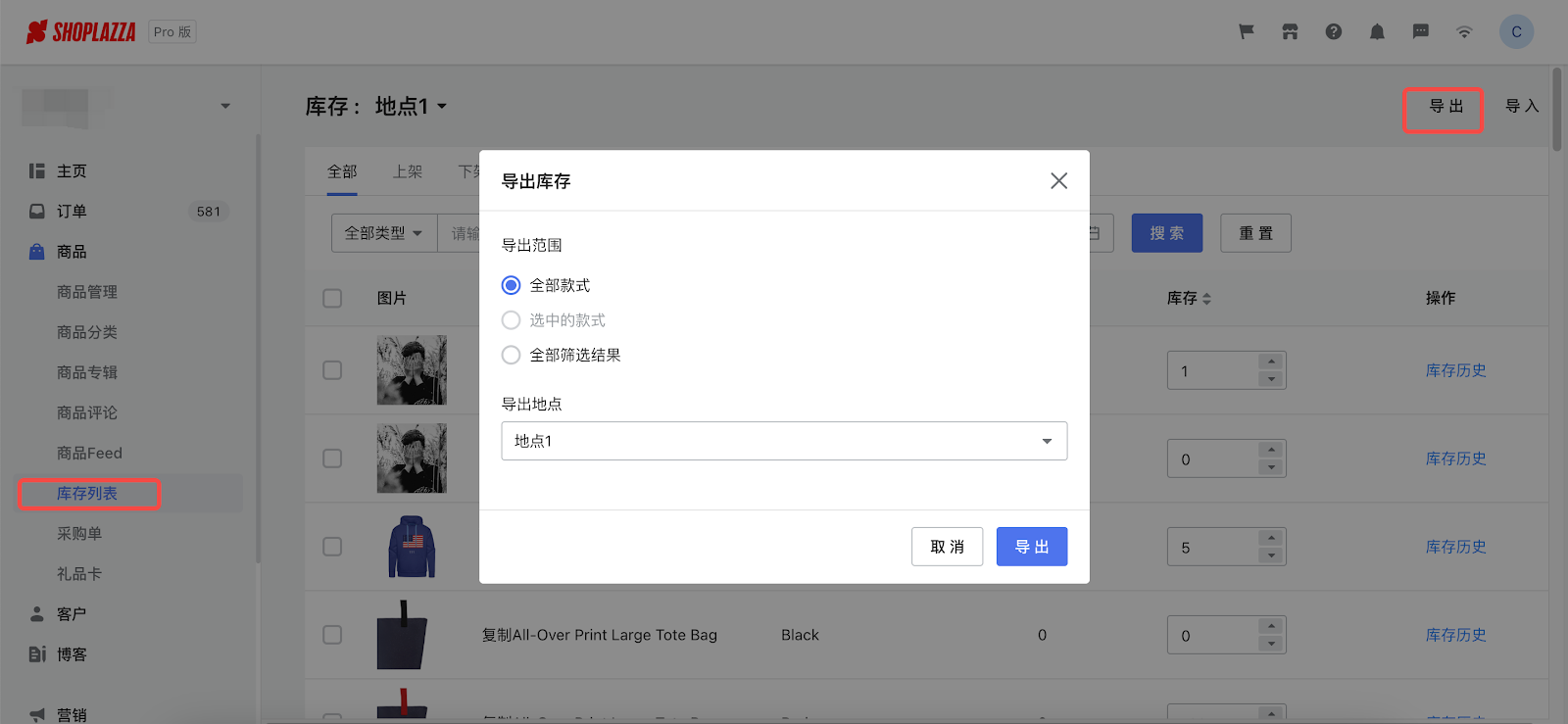
注意
设置了「不追踪库存」配置项的SKU不会被导出。
- 支持导入库存,您可以将导出的库存文件用作模板来更新多地点的库存数量。
4. 在库存列表管理页面,点击导入按钮,选择需要导入的文件后,点击导入即可。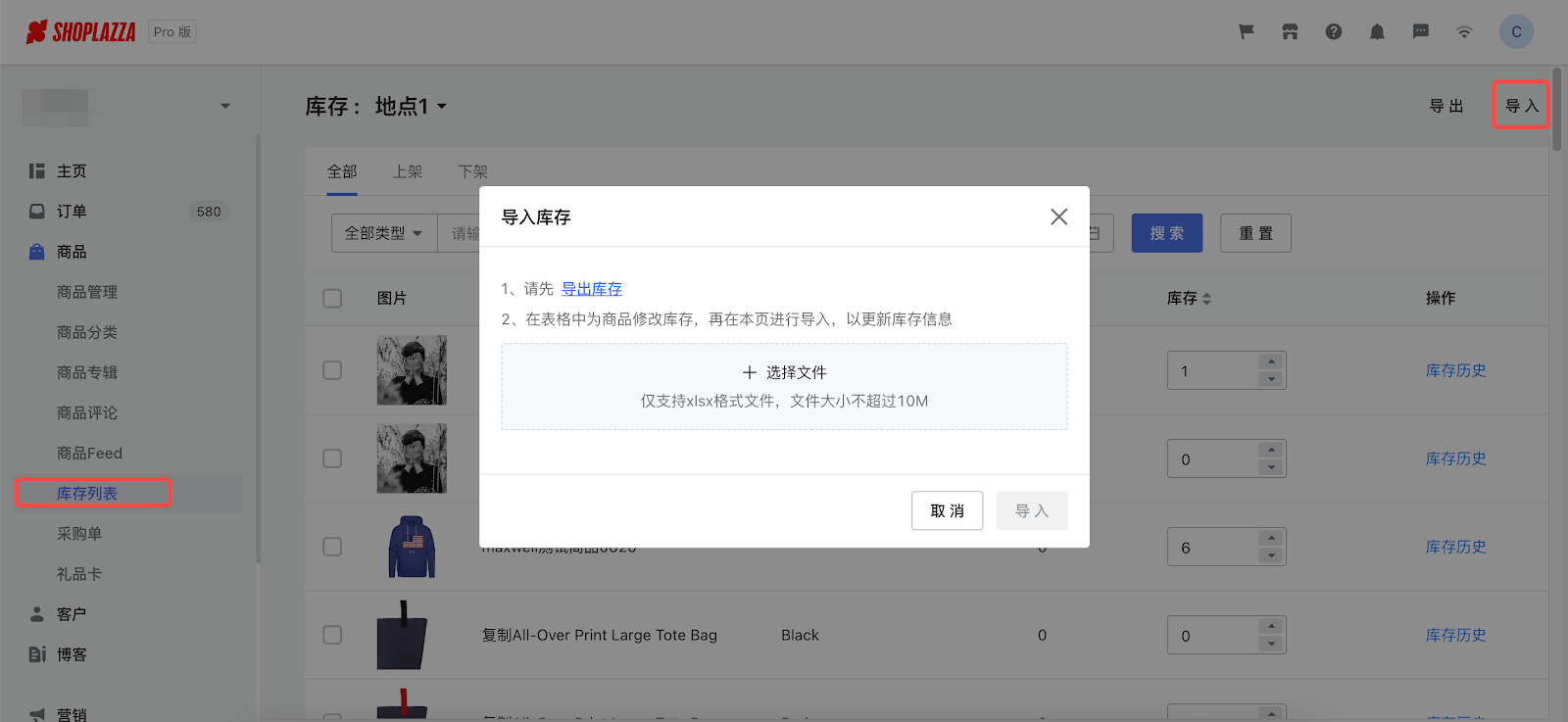
注意
- 导入库存数量会覆盖您的库存数据,为了避免数据错乱,建议在没有其他修改库存的情况下更新库存;
- 只支持针对跟踪库存的商品导入库存,若商品设置了不跟踪库存,则导入失败;
- 导入时,商品子款式ID必填,商品款式和商品款式字段非必填;
- 如果您的文件包含您不想为其更新库存的地点列,则删除这些地点的整个列,包括其标题;
- 更新剩余地点列中的数量,地点库存必填,您在每行中输入的数字可以是正数、负数或 0。
查询商品库存和库存历史
为了方便商家对库存的统一管理,店匠提供了库存列表功能来帮助商家集中快速的查看商品库存。同时,为了方便商家对商品库存溯源,店匠提供了【库存历史】功能来帮助商家快速对商品出入库明细进行溯源追踪。具体操作步骤请参考此帮助文档:查看商品库存历史




评论
请登录写评论。